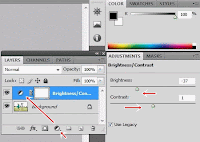 In tutorialul trecut vă arătam ,,Cum dai culoare si claritate unei poze!''Prin aceea metodă puteţi modifica
s luminozitatea şi contrastul, dar pentru unii procedeul prin care poate fi
realizat acest lucru este mult prea dificil şi deşi eu recomand acel articol,
dacă vreţi ca rezultatele să fie cele aşteptate vin astăzi cu o soluţie şi
pentru cei mai puţin, talentaţi"în lucru cu Photoshop-ul, aceasta fiind
cred cred cea mai simplă metodă de a ajusta luminozitatea şi contrastul unei
poze o puteţi folosi ori de câte ori...
In tutorialul trecut vă arătam ,,Cum dai culoare si claritate unei poze!''Prin aceea metodă puteţi modifica
s luminozitatea şi contrastul, dar pentru unii procedeul prin care poate fi
realizat acest lucru este mult prea dificil şi deşi eu recomand acel articol,
dacă vreţi ca rezultatele să fie cele aşteptate vin astăzi cu o soluţie şi
pentru cei mai puţin, talentaţi"în lucru cu Photoshop-ul, aceasta fiind
cred cred cea mai simplă metodă de a ajusta luminozitatea şi contrastul unei
poze o puteţi folosi ori de câte ori...Nu sunteţi mulţumit de calitatea culorilor redate într-o poză, puteţi remedia acest lucru urmând paşi de mai jos
Introduceţi poza de lucru în
fereastra programului File - Open
Layer - Duplicate Layer pentru a
lucra într-un alt layer
Mergeţi la Image şi faceţi
click pe submeniul Adjudt apoi pe opţiunea Brightness Control (sau
apăsaţi butonul Adjudtment layer şi Brightness Control)
Din fereastră care se deschide
folosiţi butoanele glisante pentru a ajusta luminozitatea. Veţi observa că
unele detalii devin prea luminoase dispărând în cele din urmă. După ce reglaţi
luminozitatea la nivelul la care consideraţi că aveţi ceea mai bună
vizibilitate va trebui să reglaţi şi contrastul mişcând butonul corespunzător în
aceiaşi direcţie. Aveţi grijă însă, dacă creşteţi prea mult contrastul, umbrele
devin opace, dacă îl scădeţi prea mult efectul de umbră dispare.
Nu e cel mai eficient mod, dar zic
eu că e cel mai simplu, pentru cei mai pretenţioşi recomand tutorialul menţionat
la începutul articolului.
Cu speranţa că acest articol va fost de folos vă invit să citiţi şi alte articole de pe blog şi de ce nu, să spuneţi şi prietenilor despre existenţa lui, fiind la început de drum am nevoie de ceva sprijin pentru a urca în motoarele de căutare. Ar fii o idee dacă te-a ajutat acest articol ca mulţumire să îl recomanzi şi prietenilor, nu fi egoist, dă-le şi altora şansa să afle.
_______________________________________________________________
ARTICOLE CE TE-AR PUTEA INTERESA
Tutorial Cum dai culoare si claritate unei poze!
Tutorial Imbunatatirea vizibila a calitati unei poze (Photoshop)
Inbunatateste calitatea unei poze cu PhotoShop (Claritate) VideoTutorial Cum crezi efect real de ploaie pe o poza (animatie) Tutorial Cum aplici o reflexie unui obiect Cum aplicăm o reflexie miscatoare unui obiect, (oglinda in apa) cu Photoshop
Cu speranţa că acest articol va fost de folos vă invit să citiţi şi alte articole de pe blog şi de ce nu, să spuneţi şi prietenilor despre existenţa lui, fiind la început de drum am nevoie de ceva sprijin pentru a urca în motoarele de căutare. Ar fii o idee dacă te-a ajutat acest articol ca mulţumire să îl recomanzi şi prietenilor, nu fi egoist, dă-le şi altora şansa să afle.
_______________________________________________________________
ARTICOLE CE TE-AR PUTEA INTERESA
Tutorial Cum dai culoare si claritate unei poze!
Tutorial Imbunatatirea vizibila a calitati unei poze (Photoshop)
Inbunatateste calitatea unei poze cu PhotoShop (Claritate) VideoTutorial Cum crezi efect real de ploaie pe o poza (animatie) Tutorial Cum aplici o reflexie unui obiect Cum aplicăm o reflexie miscatoare unui obiect, (oglinda in apa) cu Photoshop

Niciun comentariu:
Trimiteți un comentariu